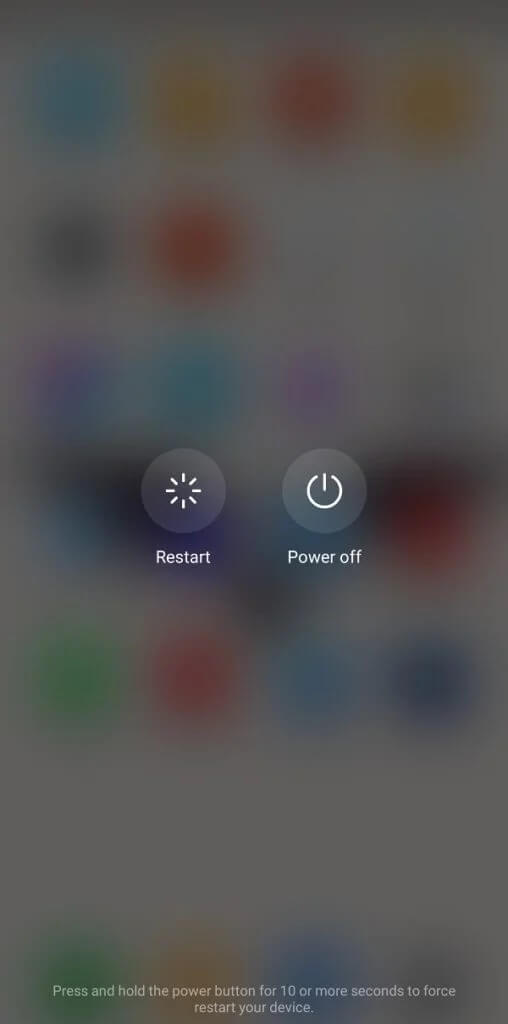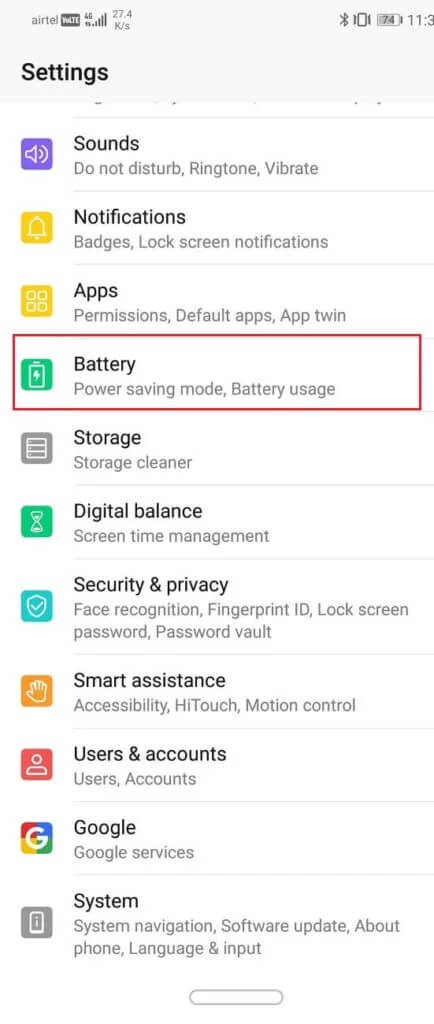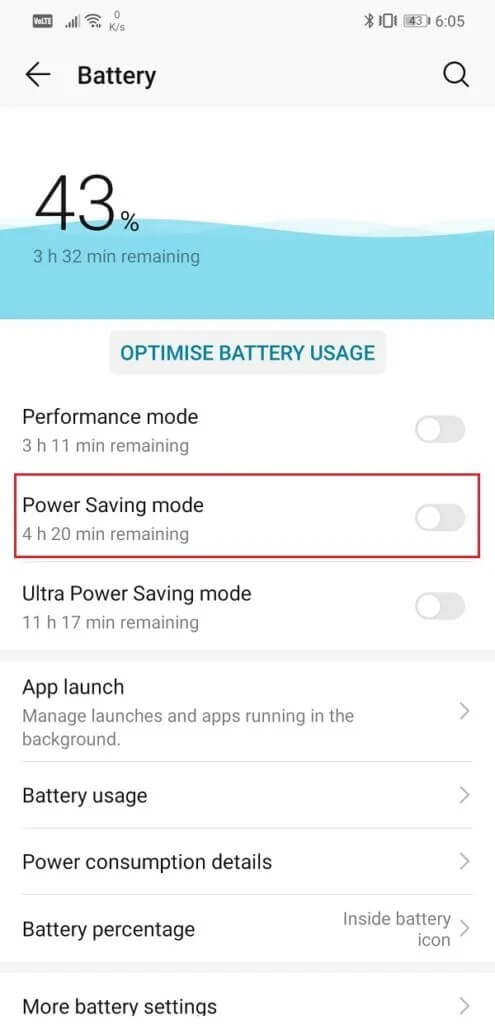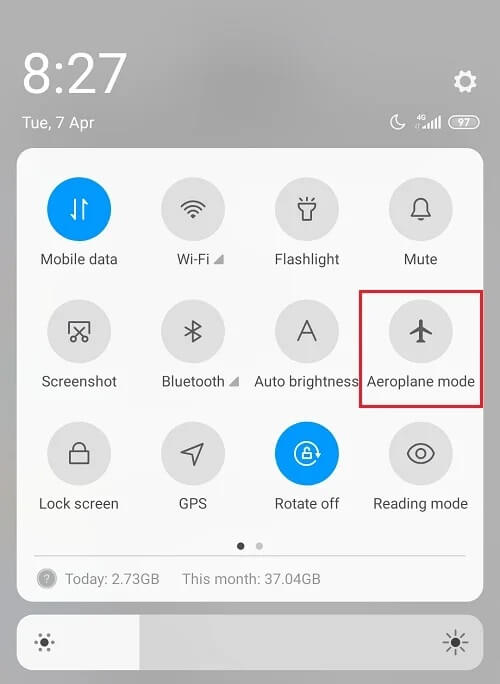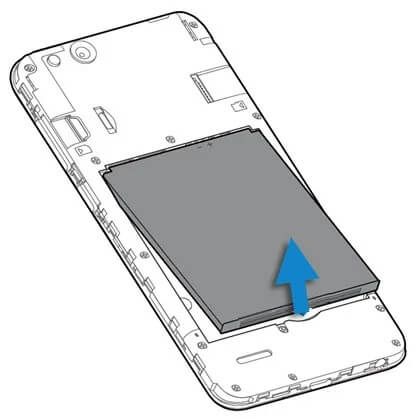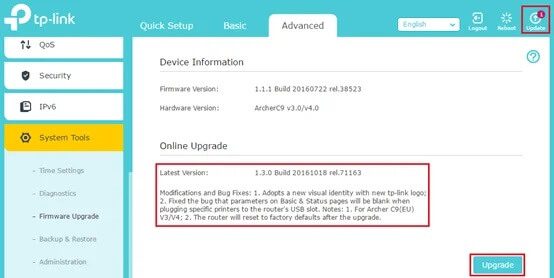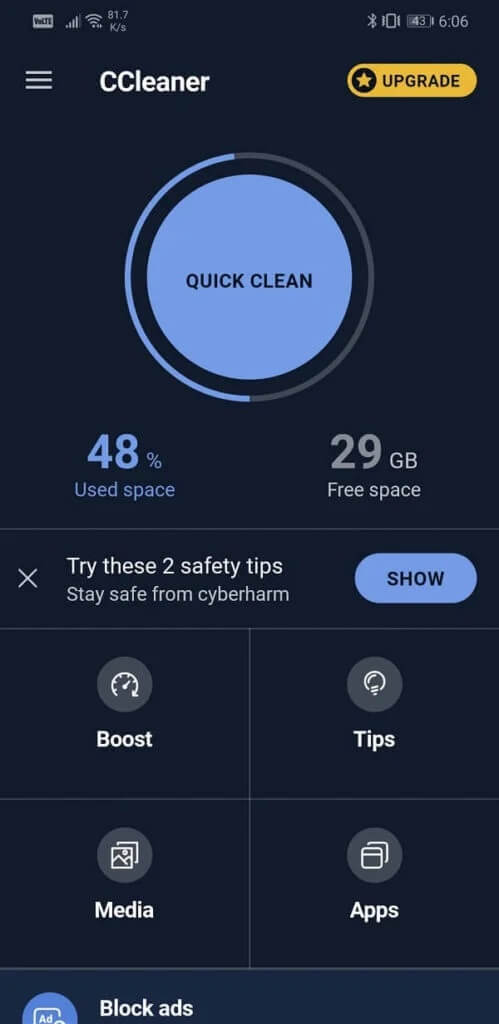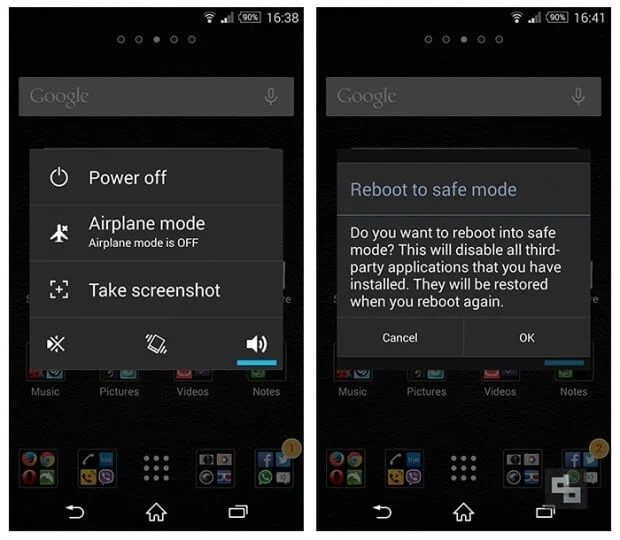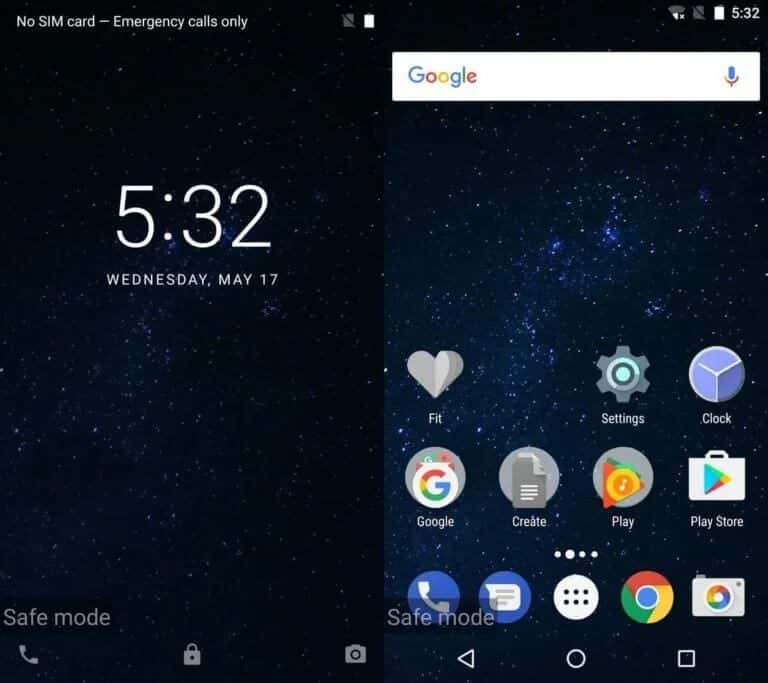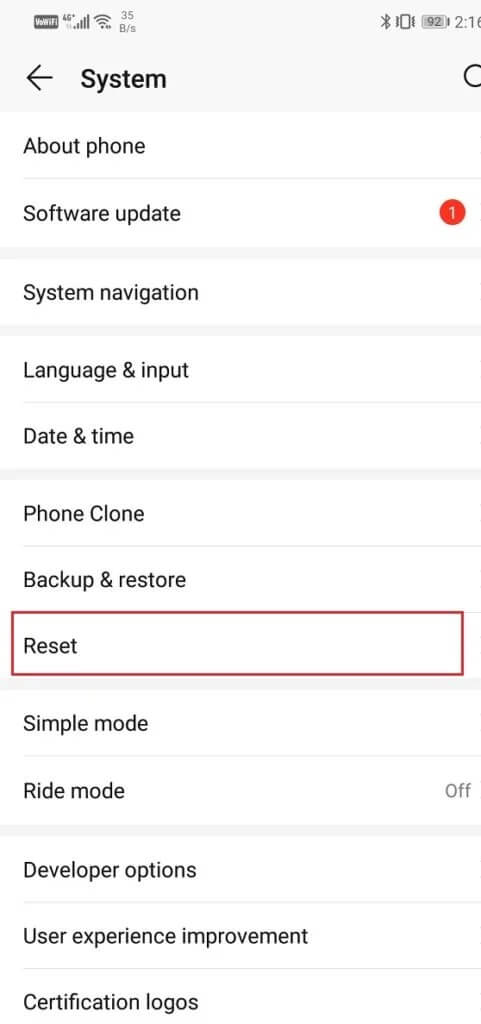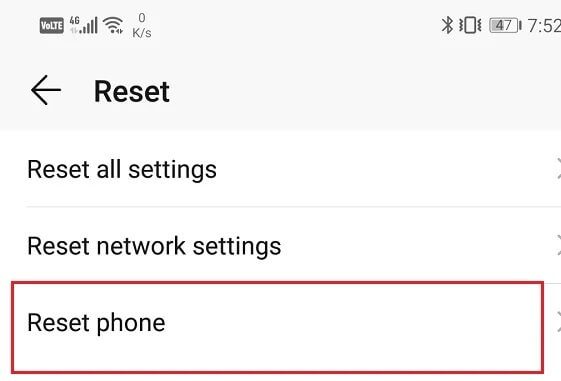修復 Wifi 無法在 Android 手機上運行的 8 種方法
互聯網已經成為我們生活中不可或缺的一部分,當我們沒有互聯網連接時,我們會感到無助。 雖然移動數據價格越來越便宜,4G出現後網速也有明顯提升,但Wi-Fi仍然是上網的第一選擇。
但是,有時,即使安裝了 Wi-Fi 路由器,我們也被禁止連接到它。 這是由於未打開 Wi-Fi 的 Android 智能手機中的常見故障。 這是一個非常令人沮喪的錯誤,應該盡快消除或修復。 因此,我們將討論此問題並提供簡單的修復程序,使您能夠解決此問題。
Wi-Fi 不工作的原因是什麼?
有幾個原因可能會導致此問題。 最常見的原因是設備上的可用內存 (RAM) 太低。 如果可用 RAM 少於 45MB,Wi-Fi 將不會打開。 另一個可能導致 Wi-Fi 無法正常打開的最常見原因是您設備的節電模式已打開。 省電模式通常會阻止您通過 Wi-Fi 連接到互聯網,因為它會消耗大量電量。
這也可能是由於硬件相關錯誤。 長時間使用後,智能手機的某些組件開始出現故障。 您設備的 Wi-Fi 可能已損壞。 但是,如果您很幸運並且問題與軟件問題有關,則可以使用我們將在下一節中提供的簡單解決方案進行修復。
如何修復 - 我無法在 Android 手機上打開 Wi-Fi
1. 重啟你的設備
無論您遇到什麼問題,簡單的重啟都可以解決問題。 出於這個原因,我們將使用舊的“您是否嘗試過將其關閉然後再打開”的解決方案來開始我們的解決方案列表。 它可能看起來模糊且毫無意義,但如果您還沒有嘗試過,我們強烈建議您嘗試一次。 按住電源按鈕直到屏幕上出現電源菜單,然後單擊重啟/重啟按鈕。 設備啟動時,嘗試從快速設置菜單中打開 Wi-Fi,並檢查是否正常。 如果不是,則繼續下一個解決方案。
2.禁用電池保護程序
如前所述,電池保護程序可能是導致 Wi-Fi 無法正常打開的原因。 雖然省電模式是一項非常有用的功能,可讓您在緊急情況下延長電池壽命,但始終保持開啟狀態並不是一個好主意。 這背後的原因很簡單; 電池通過限制設備的某些功能來節省電量。 它會關閉後台運行的應用程序、降低亮度、禁用 Wi-Fi 等。因此,如果您的設備上有足夠的電池,然後禁用節電模式,它可能會解決此問題。 請按照以下步驟了解如何:
1.首先,打開“設置在您的設備上。
2. 現在按 電池選項。
3. 在這裡,請確保 禁用撥動開關 旁邊 “節能模式” أو “節電”。
4.接下來試試 打開無線網絡 看看你能不能 無線網絡維修 不會出問題 安卓手機。
3.確保飛行模式已關閉
聽起來可能很傻,但有時我們不小心打開了飛行模式,甚至沒有意識到。 當設備在 飛行模式 ,全網接待中心禁用—— Wi-Fi 和移動數據均無法正常工作. 因此,如果您無法在設備上打開 Wi-Fi,請確保禁用飛行模式。 從通知面板向下滑動,這將打開快速設置菜單。 在這裡,確保飛行模式已關閉。
4. 重啟手機
循環設備電源意味著將手機與電源完全斷開。 如果您的設備有可拆卸電池,您可以在關閉設備後取出電池。 現在將電池放在一邊至少 5-10 分鐘,然後再將其放回設備中。
但是,如果您沒有可拆卸電池,則可以使用另一種方法來為您的設備循環供電,即長按電源按鈕 15-20 秒。 手機關閉後,至少保持 5 分鐘,然後再重新打開。 循環使用設備的電源是解決與智能手機相關的許多問題的有效方法。 試一試,它可能會修復您的 Android 手機上的 Wi-Fi 無法正常工作的問題。
5.更新路由器固件
如果上述方法均無效,則問題可能與您的路由器有關。 您需要確保路由器的固件是最新的,否則可能會導致 Wi-Fi 身份驗證或連接問題。 請按照以下步驟了解如何:
1. 首先,打開瀏覽器並輸入路由器網站的 IP 地址。
2. 使用默認的用戶名和密碼可以在路由器背面找到這個IP地址。
3. 進入登錄頁面後,註冊 用戶名和密碼. 大多數情況下不是用戶名和密碼”管理員“ 默認。
4. 如果這不起作用,您也可以聯繫您的網絡服務提供商並要求他們提供登錄憑據。
5. 登錄到路由器固件後,轉到“高級”選項卡。
6.在這裡,點擊選項 固件升級。
7. 現在,只需按照屏幕上的說明進行操作,您的路由器固件就會升級。
6.清空內存
如前所述,如果您設備上的可用內存小於 45MB,Wi-Fi 將不會打開。 導致手機內存不足的因素有很多。 後台進程、更新、解鎖的應用程序等即使在您不做任何事情或屏幕空閒時也會繼續使用 RAM。 釋放內存的唯一方法是關閉在後台運行的應用程序,這意味著從最近的應用程序部分中刪除這些應用程序。 除此之外,您還可以使用內存增強應用程序定期停止後台進程以釋放 RAM。 許多 Android 智能手機都預裝了內存增強器應用程序,而其他智能手機則可以輕鬆下載第三方應用程序,例如 CCleaner 來自 Play 商店。 這是釋放 RAM 的分步指南。
1.首先,來到主屏幕並打開最近的應用程序部分。 根據 OEM 的不同,這可以通過最近的應用程序按鈕或通過一些手勢,例如從屏幕左下方向上滑動。
2. 現在通過向上或向下滑動縮略圖或直接單擊垃圾桶圖標來刪除所有應用程序。
3. 接下來,安裝第三方 RAM 助推器應用程序,如 CCleaner。
4. 現在打開應用程序並按照屏幕上的說明授予應用程序所需的所有訪問權限。
5. 使用該應用程序掃描您的設備以查找不需要的文件、未使用的應用程序、重複文件等,並刪除它們。
6.還可以在屏幕上找到一鍵式按鈕,增加內存、釋放空間、清理提示等。
7. 使用此應用程序完成清潔後,嘗試打開 Wi-Fi 並查看其是否正常工作。
7.卸載惡意第三方應用
Wi-Fi 無法打開的原因可能是最近安裝的一些第三方應用程序是惡意軟件。 有時,人們下載應用程序時並沒有意識到它們充滿了會損害手機的病毒和木馬。 因此,始終建議您僅從 Google Play 商店等受信任的網站下載應用程序。
確定的最簡單方法是以安全模式重新啟動設備。 在安全模式下,所有第三方應用程序都被禁用,只有系統應用程序可以運行。 在安全模式下,只允許運行內置的默認系統應用程序。 如果您的 Wi-Fi 通常以安全模式啟動,則意味著問題是由您在手機上安裝的某些第三方應用程序引起的。 要以安全模式重新啟動設備,請按照以下簡單步驟操作。
1. 按住 . 按鈕 活力 直到您在屏幕上看到電源菜單。
2.現在按住電源按鈕,直到看到一個彈出窗口,要求您以安全模式重新啟動。
3. 點擊“好的',然後設備將重新啟動並重新啟動到安全模式。
4. 現在,根據您的 OEM,此方法可能與您的手機略有不同。 如果上述步驟不起作用,我們會建議您谷歌您的設備名稱,並尋找在安全模式下重啟的步驟。
5. 設備啟動後,檢查 Wi-Fi 是打開還是關閉。
6. 如果是,則確認Wi-Fi無法打開的原因是第三方應用程序。
7.卸載任何最近下載的應用程序,或者最好的解決方案是下載在此問題開始發生時安裝的所有應用程序。
8. 刪除所有應用程序後,以正常模式重新啟動。 簡單的重啟將允許您禁用安全模式。
9.現在,嘗試打開Wi-Fi,看看是否可以解決Wi-Fi無法打開Android手機的問題。
8. 恢復出廠設置
最後,如果這些方法都不起作用,那麼是時候拿出大砲了。 恢復出廠設置以擦除設備上的所有內容,您將與第一次打開設備時一樣。 它將恢復到開箱即用的狀態。 選擇恢復出廠設置將刪除手機中的所有應用程序、數據和其他數據,例如照片、視頻和音樂。 因此,您應該在恢復出廠設置之前創建備份。 當您嘗試將手機重置為出廠設置時,大多數手機都會提示您備份數據。 您可以使用內置工具進行備份或手動進行; 這是你的選擇。
1. 前往 您的手機設置 然後按 Tab 系統.
2. 現在,如果您尚未備份數據,請單擊備份數據選項將數據保存到 Google Drive。
3.接下來,點擊選項卡 重啟。
4.現在,點擊選項 重置手機。
5. 這需要一些時間。 手機重啟後,嘗試再次打開 Wi-Fi 並查看其是否正常工作。
我們希望這些信息對您有所幫助,並且您能夠解決 Wi-Fi 無法打開 Android 手機的問題。 但是,如果您設備上的 Wi-Fi 未打開,則問題出在您的設備上。 您需要將手機帶到最近的授權服務中心並請他們查看。 他們也許可以通過更換一些組件來解決問題。